Активация и обновление Windows
Активация и обновление
Не думайте, что после установки Windows все ваши проблемы исчезают, как утренний туман — все еще только начинается! При работе с последними версиями Windows (в особенности — с Windows 7) сразу после их установки нам придется выполнить две простые, но крайне важные процедуры.АКТИВАЦИЯ WINDOWS. Говоря простым человеческим языком, ваша операционная система должна сходить в гости к своему начальству и собственникам — то есть корпорации Microsoft. Не забывайте, что в соответствии с лицензионным соглашением мы, пользователи, не считаемся собственниками купленной нами программой — нам лишь милостиво разрешают использовать ее какое-то время, да и то — на определенных условиях. А они, настоящие собственники программы, ведут себя ну точь в точь как наши российские чиновники — им важно, чтобы программа получила прописку (или регистрацию) на вашем компьютере. Это и происходит в тот момент, когда вы выполняете активацию: Windows самостоятельно подключается к серверу Microsoft, передает свои собственные данные (серийный номер), а также некоторые параметры вашего компьютера. И в том случае, если номер вашей копии Windows не будет внесен в страшный Черный Список, сервер милостиво даст ей разрешение работать дальше.
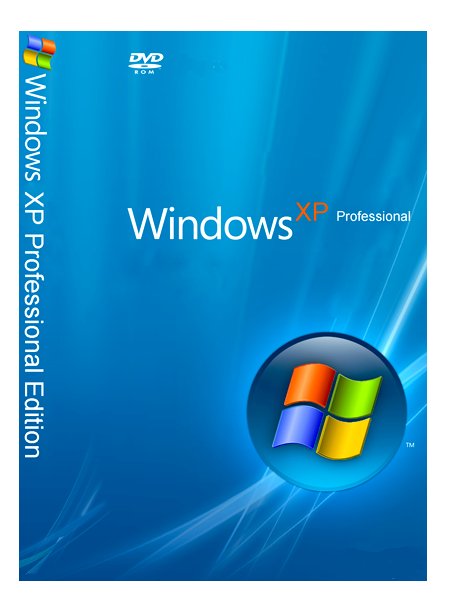
Понятно, что с пиратскими продуктами такой номер не прокатывает — хотя можно обмануть вашу копию Windows и убедить ее, что желаемая активация уже получена (на XP это сделать довольно просто, на Windows 7 — значительно труднее). Понятно и другое: для активации нам необходим доступ в Интернет, а его еще нужно настроить. Windows великодушно предоставляет вам отсрочку — целых 30 дней с момента первого запуска системы вы можете работать без активации. Затем начнутся проблемы: доступ к важным программам и документам будет закрыт, а из всех сайтов и страничек вы сможете посетить лишь сервер Microsoft. Да и то — одну-единственную страничку, призывающую вас одуматься и быть хорошим мальчиком (или девочкой). Конечно, в Microsoft понимают, что доступ к Интернету есть далеко не у каждого, поэтому в Windows 7, как и в XP, предусмотрены дополнительные варианты активации — например, по телефону. А для корпоративных пользователей предусмотрен довольно удобный вариант активации на сервере самой компаниипокупателя.
Впрочем, сама по себе активация Windows 7 ничем особенно не интересна: вы просто настраиваете связь с Интернетом и в определенный момент отвечаете согласием на предложение активироваться (конечно, если вы — легальный пользователь). А вот с ее ПРИНЦИПАМИ стоит познакомиться подробнее, чтобы потом не попасть в Очень Неприятную Историю.
Как вы, наверное, уже выучили, вы сами никакими правами на Windows не обладаете — лицензия «прикреплена» к конкретному компьютеру. Поэтому не надейтесь, даже прикупив за несколько сот долларов чудодейственную коробочку с Windows 7, тут же установить ее на все компьютеры, мобильники и электроплиты в доме, не исключая и насквозь компьютеризированный ошейник собачки Тузика. То есть на Тузика-то вы по закону систему поставить можете (если, конечно, его ошейник подходит под не совсем Минимальные Системные Требования Windows 7 — о них мы говорили выше), а вот на второе устройство — уже нет. Впрочем, раньше пользователи предпочитали задумчиво чихать на подобные ограничения, устанавливая Windows на энное количество компьютеров, причем n постоянно стремилось к бесконечности. Вполне логично, что Microsoft попыталась защититься от таких фокусов: если в XP число активаций неограниченно, то в Windows 7 оно составляет ровно 10 активаций.
Не больше — после десятой извольте покупать новую копию. Все бы ничего, да только активировать Windows 7 вам придется каждый раз при смене двух и более компонентов компьютера — и в первую очередь системной платы, на основе параметров которой и формируется специальный активационный ключ. Конечно, далеко не каждый из нас обновляет свой компьютер дважды в год (средний срок жизни версий Windows составляет около пяти лет), однако вряд ли кто согласится с тем, что именно Microsoft будет диктовать вам, сколько раз и когда делать «апгрейд». К сожалению, все возмущения общественности по этому поводу (а они начались сразу же после обнародования новой стратегии Microsoft) привели лишь к увеличению допустимого количество активаций — изначально их планировалось всего пять! Зато родился новый парадокс: самыми активными искателями «ломалки» для Windows оказались... ее первые официальные покупатели! Впрочем, надеюсь, что в любом случае лично у вас проблем с активацией не будет. И мы можем смело приступить к работе..
Кстати: узнать о том, активирована ли ваша система, вы можете узнать в меню Система (Пуск/Панель Управления/Система и ее обслуживание/Система). Добраться до этого меню можно и проще — достаточно нажать кнопку Пуск и щелкнуть правой клавишей мышки по значку Компьютер, а затем — выбрать меню Свойства. В нижней части окна вы должны увидеть сведения об активации и логотип Windows Genuine Software
Хотя нет, мы же еще не сделали Второй Обязательный Шаг — обновление Windows! То есть скачивание все с того же сервера Microsoft новых заплаток и дополнений для нашей многострадальной операционки.
Для этого нам опять же придется настроить сеть и подключиться к серверу обновлений.
• Подключитесь к Интернету.
• Запустите браузер Internet Explorer.
• Щелкните по меню и выберите пункт (либо щелкните по соответствующему значку на Панели управления).
Следуйте инструкциям мастера обновления.
Как видите, и здесь нет ничего сложного — разве что скачивания многотонных «патчей» может занять довольно много времени (сразу скажу, что при подключении по телефонной линии с этим вообще лучше не связываться). Лучше всего, если все обновления вы получите в виде специального комплекта — Service Pack. Для Windows XP было выпущено три таких набора, для Vista — два, для Windows 7 — пока что ни одного. Однако даже после установки Service Pack вам все же придется залезть на уже упомянутый сервер и скачать обновления. Вышедшие уже после появления комплекта.
Установка Service Pack и текущих обновлений — вещь АБСОЛЮТНО обязательная! Обновления позволяют закрыть «дырки» в системе — а после выхода новой ОС и обнаруживается немало. Обновления позволяют улучшить скорость работы компьютера, стабильность операционной системы… Словом, отказаться от них могут только обладатели нелицензионной копии Windows, поскольку некоторые обновления специально созданы для нейтрализации «ломалок». В любом случае, не сочтите за труд наведаться в Центр обновлений сразу после установки Windows.
Активация и обновление Windows
Активация и обновление необходимы для того чтобы программа получила прописку (или регистрацию) на вашем компьютере. Это происходит в тот момент, когда вы выполняете активацию Windows. Windows Vista как уже упоминалось предоставляет вам отсрочку – первые 30 дней с момента первого запуска системы вы можете работать без активации. Затем доступ к важным программам и документам будет закрыт, а из всех сайтов и страничек вы сможете посетить лишь сервер "Microsoft". Конечно, в "Microsoft" понимают, что доступ к Интернету есть далеко не у каждого, поэтому в Vista, как и в Windows XP, предусмотрены и дополнительные варианты активации, например по телефону. Для корпоративных пользователей предусмотрен довольно удобный вариант активации на сервере самой компании-покупателя.Сама по себе активация Vista ничем особенно не примечательна: при условии наличия подключенного интернета, система предложит её активировать. Получив ваше согласие система в автоматическом режиме подключается к серверу "Microsoft". Операционная система передает в "Microsoft" свои собственные данные (серийный номер), а также некоторые параметры вашего компьютера. Если сервер криминал не обнаружит то система будет активирована.
Следующий момент с которым стоит познакомиться подробнее, чтобы потом не попасть в Неприятную Историю. Как упоминалось выше вы сами никакими правами на Windows не обладаете – лицензия «прикреплена» к конкретному компьютеру. Поэтому приобретя Vista, не пытайтесь тут же установить ее на все компьютеры в доме. То есть на одно устройство систему установить вы можете, а на второе устройство – уже нет. Раньше пользователи не обращали внимание на подобное ограничение, и устанавливали Windows на любое количество компьютеров. Активирование проходило успешно. Вполне логично, что "Microsoft" попыталась защититься от таких фокусов: если в Windows XP число активаций неограниченно, то в Vista оно составляет ровно 10 активаций. Не больше – после десятой активации вам прийдётся покупать новую копию. Версия OEM в этом отношении не ограничена. Именно поэтому вам необходимо научиться пользоваться системой чтобы она работала без сбоев. Иначе придётся покупать новую копию операционной системы.
Следующим важным шагом является установка пакета обновления. Если вы установили систему с интегрированным Service Pack 1, то вам остаётся установить лишь обновления которые появились после его выхода. Если же нет то загрузите и установите Service Pack 1 и Service Pack 2 а затем загружайте из Интернета оставшиеся обновления. Для этого нам опять же придется настроить Сеть и подключиться к серверу обновлений.
Подключитесь к Интернету.
Запустите браузер Internet Explorer.
Щелкните по меню Сервис и выберите пункт Центр обновления Windows.
Следуйте инструкциям мастера обновления.
Установка Service Pack и текущих обновлений – дело добровольное и необязательное, но всё же я рекомендую регулярно их загружать и устанавливать поскольку без них любая версия Windows практически неработоспособна. Windows XP стала более-менее пригодна к использованию лишь после выхода Service Pack 2 – а это произошло через три года после выхода самой операционой системы. Для того чтобы успроверить есть ли доступные обновления вам достаточно кликнуть пункт "Проверка обновлений". Затем подтвердите их установку. Обновление системы как и активация осуществляется автоматически.